Le clavier du système d'exploitation Linux est disponible dans une variété de dispositions pour différentes langues. Même pour une seule langue, il existe plusieurs mises en page. Lors de l'utilisation de nos systèmes, beaucoup d'entre nous aiment utiliser leur langue maternelle comme langue d'entrée principale. Le système d'exploitation Linux nous permet d'ajouter n'importe quelle langue comme langue d'entrée principale et de la définir comme langue par défaut. Cela nous permet d'ajouter plusieurs dispositions de clavier et de basculer entre elles quand nous le voulons.
Dans cet article, nous expliquerons comment vous pouvez modifier la disposition du clavier dans votre système Debian pour qu'elle corresponde à la langue de saisie souhaitée.
Nous avons utilisé le système d'exploitation Debian 10 pour exécuter les commandes et procédures mentionnées dans cet article.
Ajouter la langue de disposition du clavier comme ressource d'entrée
Nous pouvons modifier la disposition du clavier à partir de l'utilitaire Linux Settings. L'utilitaire de configuration peut être ouvert via la méthode suivante :
Cliquez sur la flèche vers le bas dans le coin supérieur droit de votre bureau Debian. Dans le menu qui s'affiche, cliquez sur l'icône Paramètres système comme indiqué dans la capture d'écran suivante.
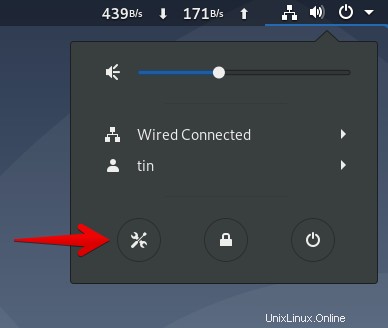
Vous pouvez également ouvrir l'utilitaire de configuration en le recherchant dans le menu de l'application.
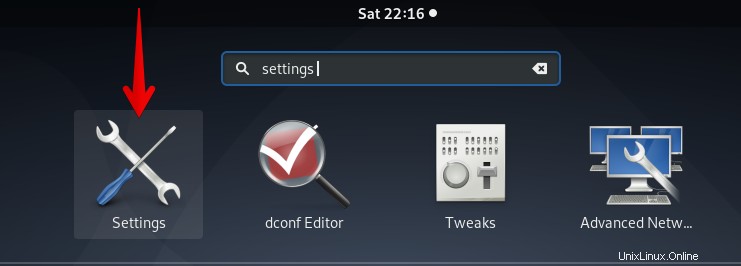
Lorsque la fenêtre Paramètres s'ouvre, accédez à Région et langue languette. Ensuite, dans le volet de droite correspondant, cliquez sur le + bouton sous Sources d'entrée .
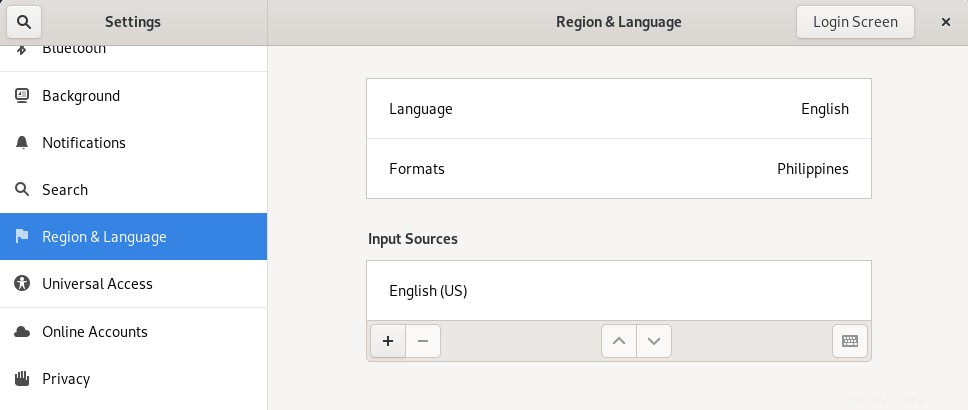
Puis à partir de Ajouter une source d'entrée boîte de dialogue, sélectionnez la langue que vous souhaitez ajouter comme source d'entrée, puis cliquez sur Ajouter bouton.
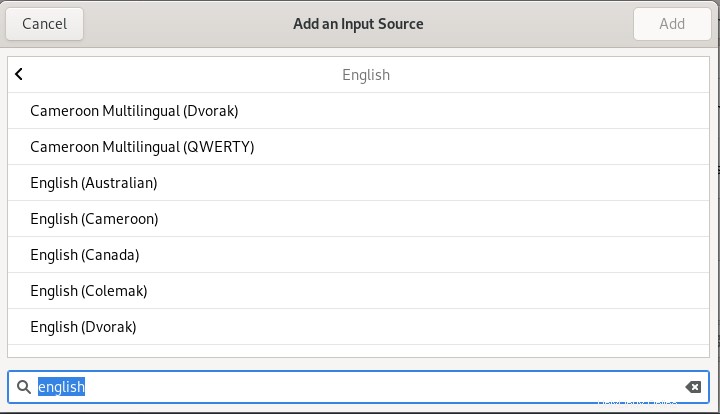
Maintenant, la langue que vous avez sélectionnée s'affichera sous les sources d'entrée sous la forme d'une nouvelle disposition de clavier.
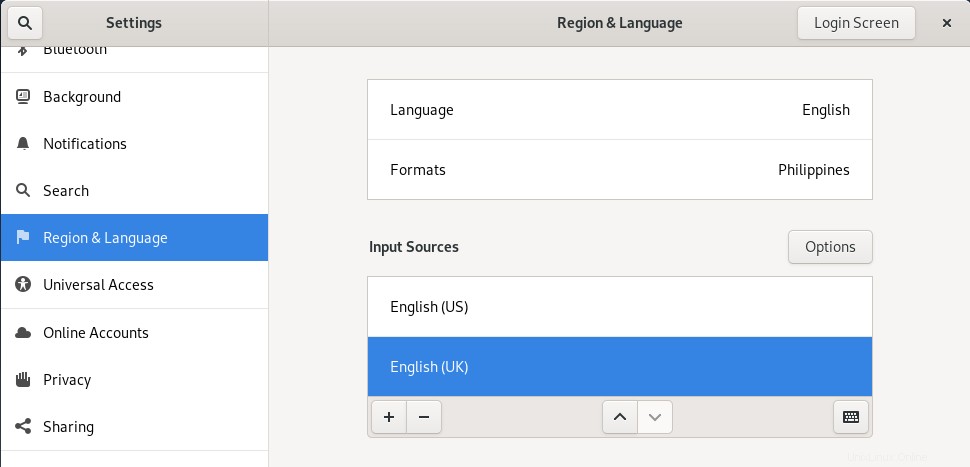
Sous la liste des sources d'entrée , vous verrez les flèches haut et bas. À l'aide de ces flèches, vous pouvez définir n'importe quelle langue comme mise en page par défaut. Celui en haut de la liste sera utilisé comme disposition de clavier par défaut et principale.
Basculer entre les dispositions de clavier
Après avoir ajouté une disposition de clavier, vous verrez maintenant l'icône de sélection du clavier dans le coin supérieur droit du bureau. Lorsque vous cliquez sur la flèche vers le bas devant, un menu déroulant apparaîtra vous permettant de sélectionner la disposition du clavier.
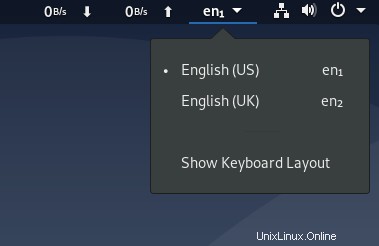
Une alternative et le moyen le plus rapide de basculer entre les dispositions de clavier consiste à utiliser le raccourci clavier qui est Super touche + touche espace . Il s'agit du raccourci clavier par défaut pour basculer entre les dispositions de clavier. Cependant, vous pouvez également modifier ce raccourci à partir des paramètres du clavier.
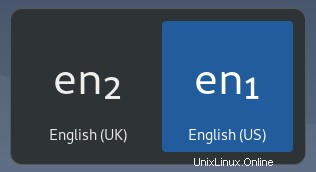
Dans cet article, vous avez appris à modifier la disposition du clavier dans un système d'exploitation Debian. Vous pouvez maintenant choisir et définir votre langue de saisie préférée pour la disposition du clavier par défaut.